قد يزعجك أن جهاز iPod لا يدعم مزامنة مسارات Apple Music ، مثل iPod nano و iPod Shuffle و iPod Touch الجيل الرابع. ومن المؤسف أن أجهزة iPod الأرخص هذه لا تتميز بقدرات Wi-Fi. من المعروف على نطاق واسع أن Apple Music تعمل فقط على أجهزة iOS التي تدعم Wi-Fi والتي تسمح لشركة Apple بمصادقة اشتراك Apple Music بسهولة. بالإضافة إلى ذلك ، لا يمكن لأي عميل الاحتفاظ بالمسارات على جهاز Apple بعد انتهاء الاشتراك. يؤدي هذا بطريقة ما إلى إزعاج مالكي iPod Touch.
ومع ذلك ، إذا كنت تمتلك طرازًا جديدًا من iPod touch ، فستكون أكثر حظًا لأن Apple Music متاح على iPod touch 5/6. إذا كنت تستخدم iPod Touch 4th gen ، فلا تفوت هذا الدليل لأنه سيوضح لك كيفية وضع Apple Music على iPod touch الرابع / الخامس / السادس بسهولة.
الجزء 1. قم بتشغيل Apple Music على جهاز iPod touch 4th
يتوفر Apple Music حاليًا لأجهزة iPhone و iPad التي تعمل بنظام iOS 8.4 أو إصدار أحدث ، وأجهزة Mac التي تعمل بنظام التشغيل OS X 10.10.4 أو أحدث ، و iPod touch 5 و iPod touch 6. ثم كيف تجعل Apple Music متاحًا لجهاز iPod touch 4؟ هنا نوصي برنامج TuneFab Apple Music Converter لك. إنه محول صوتي قوي يمكنه إزالة حماية DRM من Apple Music. كما نعلم جميعًا أن مسارات Apple Music مهيأة بتنسيق M4P وهو غير مدعوم من iPod touch 4 ، لذلك من المستحيل عليك نقل ملفات M4P مباشرة من iTunes إلى الجهاز.
ومع ذلك ، باستخدام Apple Music Converter ، يمكنك التخلص من القيود وتحويل M4P إلى MP3 بسهولة ، وهو خالٍ من DRM ومتوافق تمامًا مع iPod touch 4. بالقيام بذلك ، لن تتلقى رسالة الخطأ مثل " لا يمكن نسخ أغاني Apple Music إلى iPod. " عند مزامنة الموسيقى مع iTunes.
في الجزء التالي ، سنوضح لك كيفية إزالة DRM من Apple Music مع TuneFab Apple Music Converter ، ومن ثم سنرشدك خطوة بخطوة حول كيفية نقل Apple Music المجاني من كمبيوتر إلى iPod touch 4 / 5 / 6 .
الآن دعنا نرى كيف تحويل أبل الموسيقى إلى MP3 مع TuneFab Apple Music Converter.
الخطوة 1. تشغيل TuneFab Apple Music Converter
ابدأ البرنامج بعد التثبيت. سيتم إطلاق iTunes تلقائيًا. بعد ذلك ، اذهب إلى "مكتبة" في الزاوية العلوية اليسرى من الواجهة الرئيسية.
الخطوة 2. اختر Apple Music Songs
يمكنك الآن تحديد ملفات Apple Music التي تريد تحويلها. يجب تنزيل جميع العناصر التي حددتها وحفظها في المجلد المحلي لجهاز الكمبيوتر الخاص بك.

الخطوة 3. حدد MP3 كتنسيق إخراج لـ iPod touch 4th
يمكنك تحديد MP3 أو AC3 أو FLAC أو AIFF أو غيرها من تنسيقات الصوت المتاحة كتنسيق الإخراج ، لكن تنسيق MP3 هو التنسيق المثالي هنا. يمكنك أيضًا تغيير وجهة الإخراج أو معلمات الإخراج مثل برنامج الترميز ومعدل البت ومعدل العينة وما إلى ذلك أيضًا.

الخطوة 4. تحويل Apple Music إلى تنسيق iPod المدعوم
انقر على الزر "تحويل" الزر ، سيبدأ البرنامج في تحويل Apple Music إلى MP3. يمكنك الآن نسخ ونقل ملفات MP3 إلى iPod touch 4 بسهولة عبر iTunes.
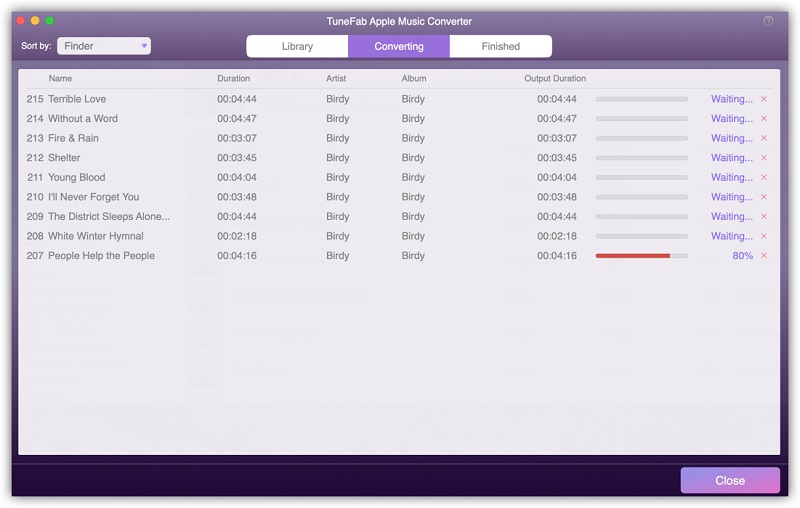
الخطوة 5. قم بنقل Apple Music المحول إلى iPod touch 4th
إذا قمت بتحويل Apple Music بنجاح إلى ملفات MP3 خالية من إدارة الحقوق الرقمية (DRM)، فيمكنك البدء في نقل أغاني MP3 إلى iPod touch 4th للاستمتاع بها في وضع عدم الاتصال.
الجزء 2. مزامنة Apple Music إلى iPod touch مع 5th / 6th Generation
إذا كنت قد انضممت بالفعل إلى اشتراك Apple Music ، فيمكنك الوصول إلى الملايين من أغاني Apple Music مباشرة على جهاز iPod touch الجيل الخامس / السادس طالما قمت بتسجيل الدخول إلى Apple Music باستخدام نفس معرف Apple. الآن اتبع الخطوات أدناه لدفق Apple Music على iPod touch الآن.
الخطوة1. قم بتشغيل تطبيق Apple Music على جهاز iPod touch الخاص بك ، ثم انقر فوق "ابدأ نسخة تجريبية مجانية لمدة 3 أشهر" خيار لبدء التسجيل.
الخطوة2. يمكنك الآن اختيار الخطة الفردية أو الخطة العائلية. حدد الخطة التي تريدها وقم بتسجيل الدخول باستخدام معرف Apple الخاص بك.
الخطوة3. بعد تأكيد موافقتك على الشروط والأحكام ، يمكنك دفق مسارات Apple Music باستخدام iPod touch 5 أو iPod touch 6.
ملاحظة هامة: بمجرد إيقاف الاشتراك ، ستختفي جميع الموسيقى التي قمت بتنزيلها من Apple Music إلى الأبد. إذا كنت ترغب في حفظ جميع أغاني Apple Music حتى بعد إلغاء العضوية ، فأنت بحاجة إلى استخدام أداة مثل TuneFab Apple Music Converter لإزالة حماية DRM ثم تحويل أغاني Apple Music إلى صوت خالٍ من DRM مثل MP3. بعد ذلك ، يمكنك الاحتفاظ بالأغاني التي تم تنزيلها للمدة التي تريدها. يمكنك الرجوع إلى جزء 1 لمعرفة التفاصيل حول كيفية تحويل Apple Music إلى MP3.
من خلال تحويل أغاني Apple Music إلى تنسيق صوتي شائع ، يمكنك نقل أغاني Apple Music والاستماع إليها على أي جهاز تريده بما في ذلك iPod touch 4 و iPod shuffle و iPod nano و MP3 Player و Xbox One وما إلى ذلك. أكثر من ذلك ، لا يزال بإمكانك الاستماع إلى الموسيقى التي قمت بتنزيلها من Apple Music في وقت سابق حتى لو قمت بذلك إلغاء الاشتراك. أليست رائعة؟ الآن قم بتنزيل البرنامج وجربه!
دروس الفيديو ذات الصلة: كيفية تشغيل Apple Music على iPod Classic [أفضل حل]
قراءات ذات الصلة
ستجد حلا: كيفية وضع ومزامنة قائمة تشغيل موسيقى Apple مع iPod Classic












